如何在 Android 上删除浏览历史记录
在访问您喜欢的网站时,有不止一种浏览器可供选择。 您可以使用像 Puffin 这样支持 flash 或 Chrome 的浏览器,因为它是目前最流行的浏览器之一。 每隔一段时间,删除 Android 上的浏览历史记录是个好主意。 无论是隐藏您访问的网站还是让您的 Android 设备保持良好状态,知道如何做总是好的。 在本教程中,我们列出了清除 Chrome、Firefox、Dolphin、UC 和 Opera 浏览器的搜索历史记录的步骤。
Contents [show]
如何在 Android 上清除 Chrome 浏览历史记录
Chrome 是列表中的第一个,因为这很有可能是您的浏览器。 要清除浏览历史记录,您可以转到菜单 > 历史记录,也可以在搜索框中输入 chrome://history。
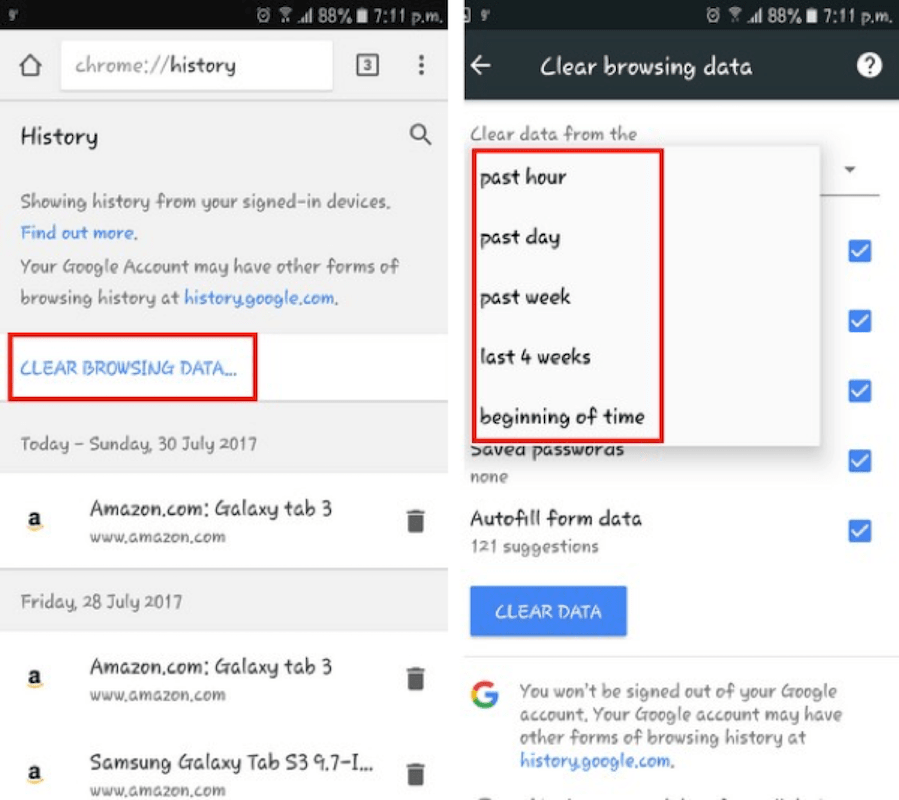
点击清除浏览数据选项,并在您要删除的所有内容上添加复选标记。 在顶部,您将看到用于决定要清除多少历史记录的选项。 默认设置为“时间开始”,我建议您保持原样。 点击清除数据按钮使事情最终确定。
如何删除 Android for Firefox 上的浏览历史记录
清除 Firefox 上的浏览历史记录同样简单。 点击三个垂直点,然后点击历史选项。 与 Chrome 类似,您会在底部看到整个浏览历史记录和清除它的按钮。
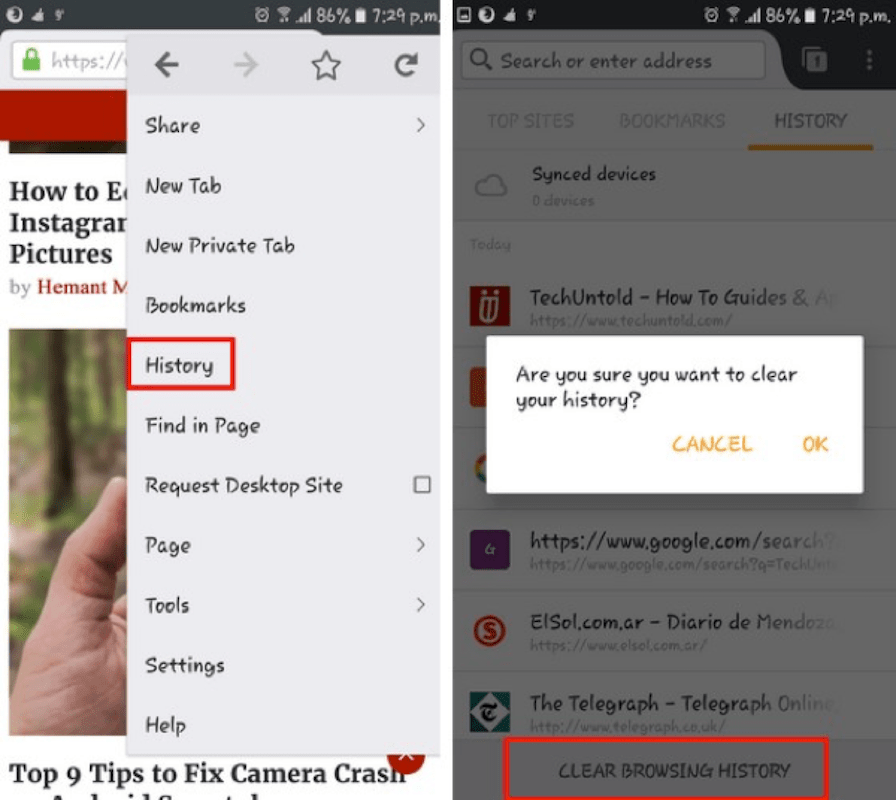
不要费心寻找可以删除和不能删除的内容,因为您不会找到它。 看起来这是与 Firefox 的全部或全部交易。
另请参阅: 三星互联网浏览器与 Chrome
清除海豚浏览历史
既然已经提到了两个最流行的浏览器,那么还有几个要提的。 例如,Dolphin 也是 Google Play 上最常用的浏览器之一。
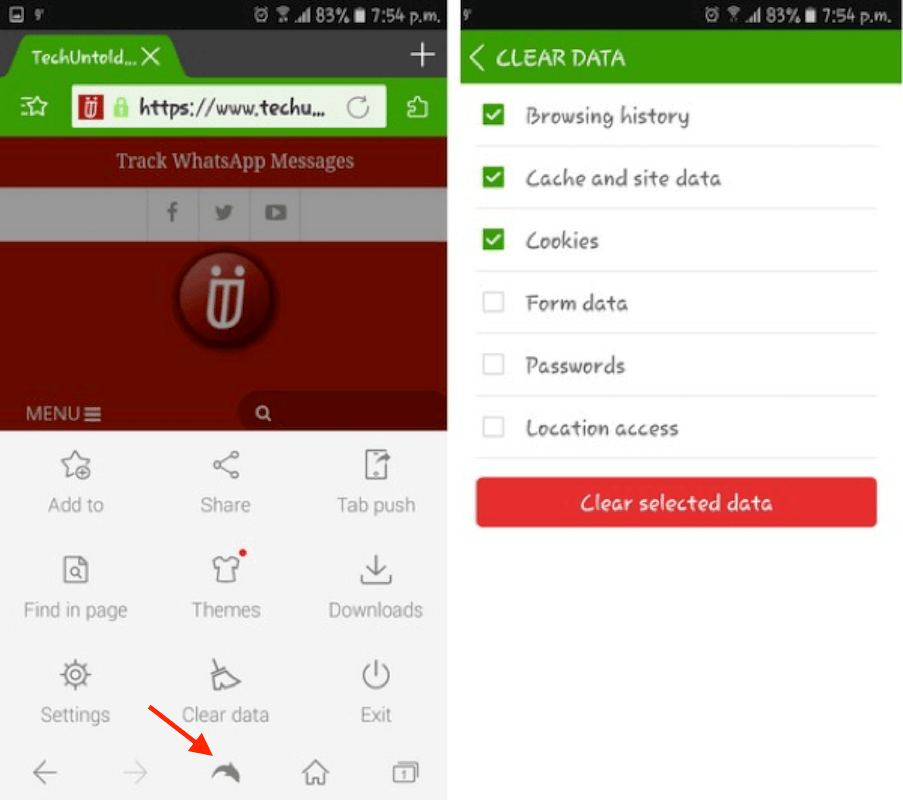
要清除浏览历史记录,请点击底部的灰色海豚,然后点击清除数据。 与 Firefox 不同,您可以在 Dolphin 上选择要擦除的内容。
您可以选择浏览历史记录、缓存、站点数据、cookies、表单数据、密码和位置访问等内容。 因此,请检查一下,完成后点击清除所选数据按钮。
清除您的 UC 搜索历史
UC 浏览器可能无法与 Chrome 和 Firefox 一起使用,但它仍然是一个不错的选择。 清除您的历史记录也与列表中的其他浏览器一样简单。 点击底部的汉堡图标,然后点击历史和书签。
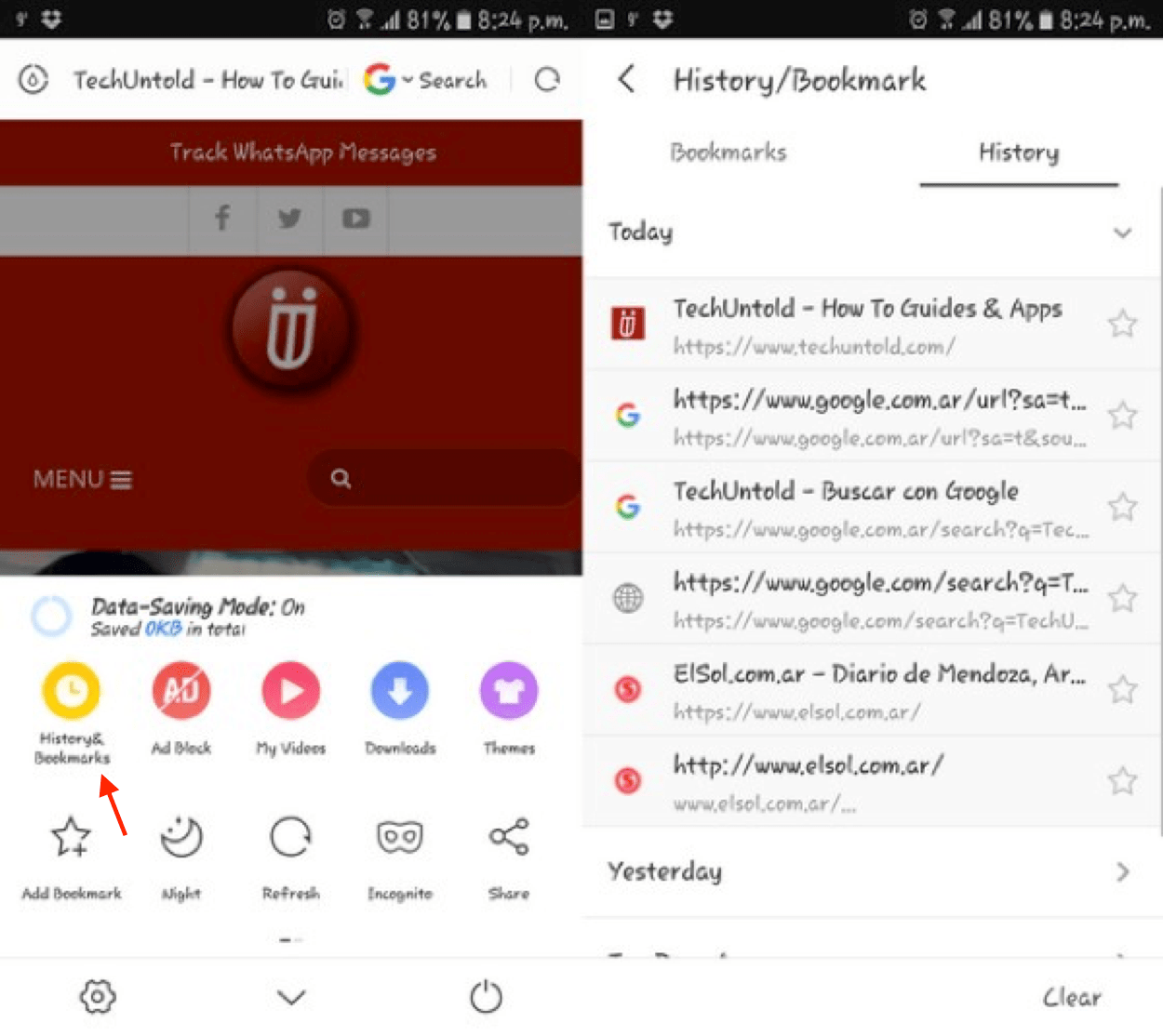
点击“历史记录”选项卡,“清除”按钮将位于右下方。 浏览器会询问您是否确定要删除浏览历史记录,只需确认即可将其删除。
如何删除 Opera 浏览历史
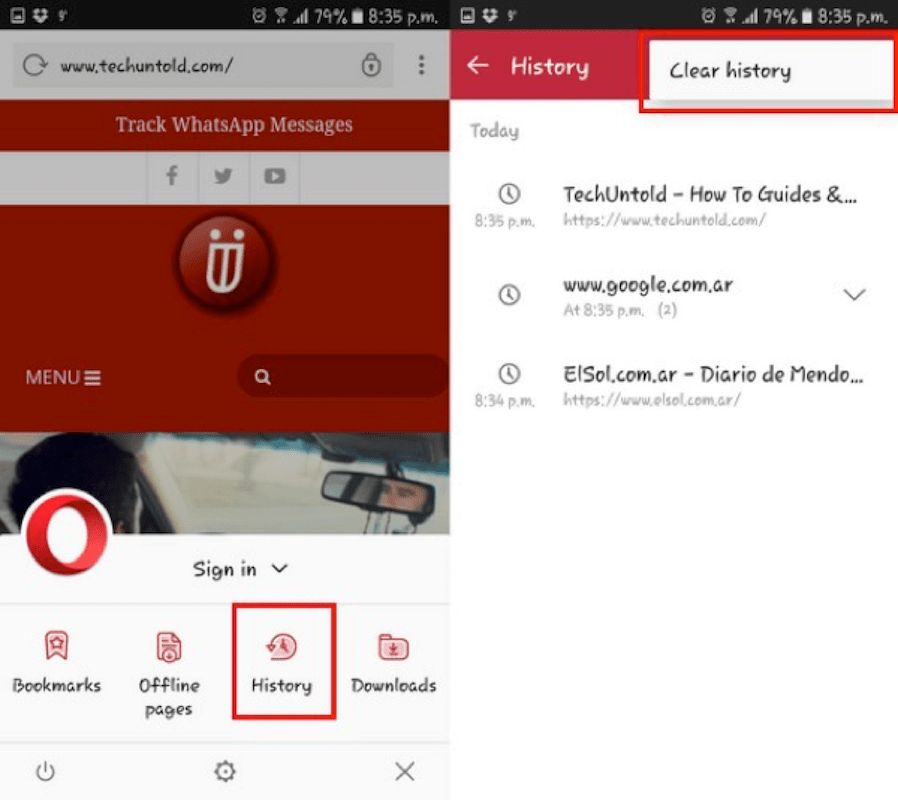
Opera 是一款您可能至少听说过的浏览器。 要清除其浏览历史记录,请点击右下角的汉堡图标。 将出现一个菜单,当它点击历史选项时。 现在,点击右上角的三个垂直点并清除您的浏览历史记录。 就这么容易。
总结
如您所见,在首选浏览器上删除 Android 上的浏览历史记录是一项简单的任务。 您主要必须进入应用程序的设置并清除。 建议您不时执行此操作以帮助您的 Android 设备更好地运行。 您如何清除浏览历史记录? 在下面发表评论,让我们知道。
最新文章